Les traductions sont fournies par des outils de traduction automatique. En cas de conflit entre le contenu d'une traduction et celui de la version originale en anglais, la version anglaise prévaudra.
Création de tableaux de bord dans un projet AWS IoT SiteWise Monitor
En tant que propriétaire de projet, vous créez des tableaux de bord dans AWS IoT SiteWise Monitor pour fournir une vue partagée des propriétés des actifs et des alarmes aux utilisateurs de vos projets. Vous pouvez créer un tableau de bord à partir de la page Tableaux de bord ou lorsque vous consultez les détails d'un projet.
Pour créer un tableau de bord à partir de la page des tableaux de bord
Dans la barre de navigation, choisissez l'icône Tableaux de bord.

-
Sur la page Tableaux de bord, choisissez Créer un tableau de bord.
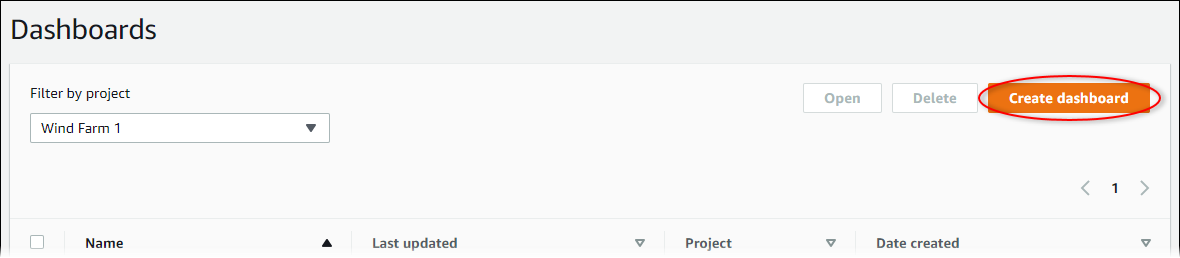
-
Dans l'éditeur de tableau de bord, remplacez le nom du tableau de bord par défaut par un nom décrivant le contenu.
New dashboard
-
Ajoutez une ou plusieurs visualisations. Pour de plus amples informations, veuillez consulter Ajouter des visualisations dans Monitor AWS IoT SiteWise.
-
Une fois que vous avez terminé de modifier le tableau de bord, choisissez Enregistrer le tableau de bord pour enregistrer vos modifications. L'éditeur de tableau de bord se ferme. Si vous essayez de fermer un tableau de bord contenant des modifications non enregistrées, vous êtes invité à les enregistrer.
Pour créer un tableau de bord tout en consultant les détails d'un projet
Dans la barre de navigation, cliquez sur l'icône Projets.

-
Sur la page Projets, choisissez le projet dans lequel vous souhaitez créer un tableau de bord.
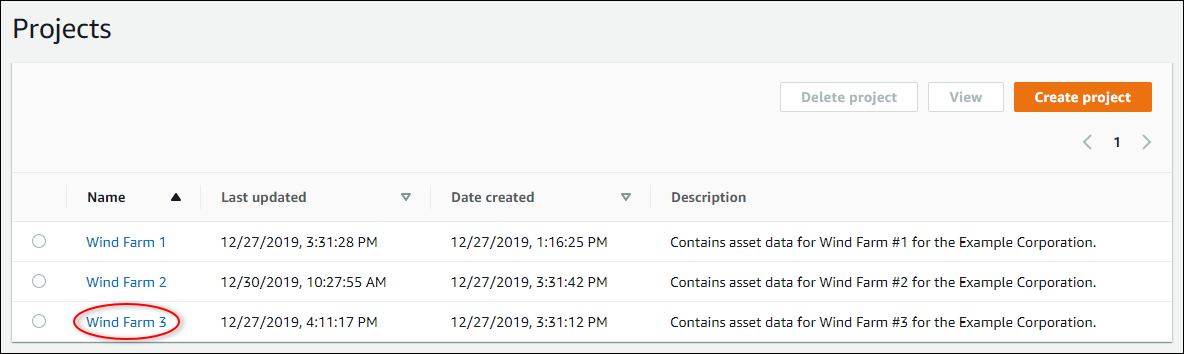
-
Dans la section Tableaux de bord, choisissez Créer un tableau de bord.
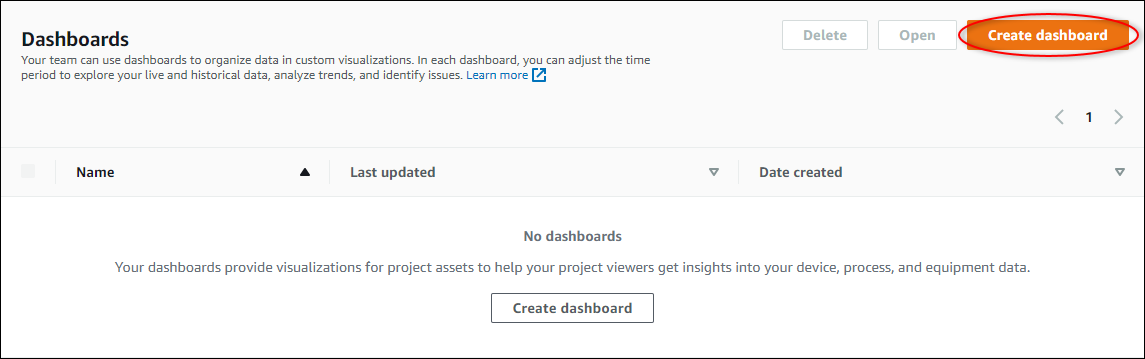
-
Dans l'éditeur de tableau de bord, remplacez le nom du tableau de bord par défaut par un nom décrivant le contenu.
New dashboard
-
Ajoutez une ou plusieurs visualisations. Pour de plus amples informations, veuillez consulter Ajouter des visualisations dans Monitor AWS IoT SiteWise.
-
Une fois que vous avez terminé de modifier le tableau de bord, choisissez Enregistrer le tableau de bord pour enregistrer vos modifications. L'éditeur de tableau de bord se ferme. Si vous essayez de fermer un tableau de bord contenant des modifications non enregistrées, vous êtes invité à les enregistrer.